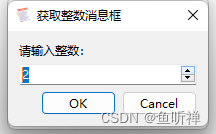Python学习笔记-PyQt6消息窗
| 阿里云国内75折 回扣 微信号:monov8 |
| 阿里云国际,腾讯云国际,低至75折。AWS 93折 免费开户实名账号 代冲值 优惠多多 微信号:monov8 飞机:@monov6 |
对话框是界面编程中重要的窗体一般用于提示或者一些其他特定操作。
一、使用QDialog显示通用消息框
直接使用QDialog类可以及通过对话框进行通用对话框显示亦可以通过自定义设置自己需要的对话框。
# _*_ coding:utf-8 _*_
import sys
from PyQt6.QtWidgets import QWidget
from PyQt6.QtWidgets import QApplication
from PyQt6.QtWidgets import QMainWindow
from PyQt6.QtWidgets import QVBoxLayout
from PyQt6.QtWidgets import QHBoxLayout
from PyQt6.QtWidgets import QPushButton
from PyQt6.QtWidgets import QDialog
from PyQt6.QtGui import QIcon
from PyQt6.QtCore import Qt
class MainWindowView(QMainWindow):
"""主窗体界面"""
def __init__(self):
"""构造函数"""
super().__init__()
self.setWindowTitle("MainWindow")
self.setWindowIcon(QIcon(r"./res/folder_pictures.ico"))
self.resize(300, 200)
self.setMinimumSize(600, 400)
self.center()
self.initui()
def initui(self):
"""初始函数"""
self.vboxlayout = QVBoxLayout(self)
self.main_widget = QWidget()
self.main_widget.setLayout(self.vboxlayout)
self.setCentralWidget(self.main_widget)
self.hboxlayout = QHBoxLayout(self)
self.btn = QPushButton(self)
self.btn.setText("弹出对话框")
self.btn.move(100,100)
self.btn.clicked.connect(self.show_dialog)
def center(self):
"""居中显示"""
win_rect = self.frameGeometry() # 获取窗口矩形
screen_center = self.screen().availableGeometry().center() # 屏幕中心
win_rect.moveCenter(screen_center) # 移动窗口矩形到屏幕中心
self.move(win_rect.center()) # 移动窗口与窗口矩形重合
def show_dialog(self):
dialog = QDialog()
button = QPushButton("确定", dialog)
button.clicked.connect(dialog.close)
button.move(50,50)
dialog.setWindowTitle("QDialog")
dialog.setWindowModality(Qt.WindowModality.ApplicationModal)
dialog.exec()
if __name__ == "__main__":
app = QApplication(sys.argv)
view = MainWindowView()
view.show()
sys.exit(app.exec())
结果

点击按钮可以弹出对话框可以添加对应的按钮关联信号进行窗体关闭或控制。
二、使用QMessageBox显示不同的对话框
QMessageBox是通用的消息对话框包括如下多种形式不同的对话框有不同的图标和按钮还可以根据自己需要微调样式。
# _*_ coding:utf-8 _*_
import sys
from PyQt6.QtWidgets import QWidget
from PyQt6.QtWidgets import QApplication
from PyQt6.QtWidgets import QMainWindow
from PyQt6.QtWidgets import QVBoxLayout
from PyQt6.QtWidgets import QPushButton
from PyQt6.QtWidgets import QMessageBox
from PyQt6.QtGui import QIcon
from PyQt6.QtCore import Qt
class DemoQMessageBox(QMainWindow):
"""主窗体界面"""
def __init__(self):
"""构造函数"""
super().__init__()
self.setWindowTitle("MainWindow")
self.setWindowIcon(QIcon(r"./res/20 (3).ico"))
self.resize(300, 200)
self.setMinimumSize(600, 400)
self.center()
self.initui()
def initui(self):
"""初始函数"""
self.vboxlayout = QVBoxLayout(self)
self.vboxlayout.setAlignment(Qt.AlignmentFlag.AlignCenter)
self.main_widget = QWidget()
self.main_widget.setLayout(self.vboxlayout)
self.setCentralWidget(self.main_widget)
btns = ["关于对话框", "错误对话框", "警告对话框", "提问对话框", "消息对话框",]
for btnname in btns:
"""添加button"""
btn = QPushButton(btnname)
self.vboxlayout.addWidget(btn)
btn.clicked.connect(self.show_dialog)
def center(self):
"""居中显示"""
win_rect = self.frameGeometry() # 获取窗口矩形
screen_center = self.screen().availableGeometry().center() # 屏幕中心
win_rect.moveCenter(screen_center) # 移动窗口矩形到屏幕中心
self.move(win_rect.center()) # 移动窗口与窗口矩形重合
def show_dialog(self):
if type(self.sender()) is QPushButton:
btn_text = self.sender().text()
if btn_text == "关于对话框":
QMessageBox.about(self, "关于", "这是关与对话框")
elif btn_text == "错误对话框":
QMessageBox.critical(self,"错误","程序发生了错误",QMessageBox.StandardButton.Ignore | QMessageBox.StandardButton.Abort | QMessageBox.StandardButton.Retry,QMessageBox.StandardButton.Retry)
elif btn_text == "警告对话框":
QMessageBox.warning(
self, "警告", "余量不足。", QMessageBox.StandardButton.Ok, QMessageBox.StandardButton.Ok)
elif btn_text == "提问对话框":
QMessageBox.question(self, "提问", "是否取消" ,QMessageBox.StandardButton.Yes | QMessageBox.StandardButton.No,QMessageBox.StandardButton.Yes)
elif btn_text == "消息对话框":
QMessageBox.information(
self, "消息", "这是通知消息", QMessageBox.StandardButton.Ok, QMessageBox.StandardButton.Ok)
if __name__ == "__main__":
app = QApplication(sys.argv)
view = DemoQMessageBox()
view.show()
sys.exit(app.exec())
结果
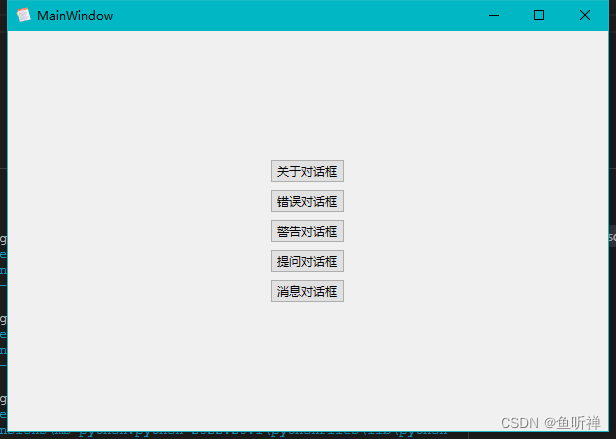
点击不同按钮显示不同的消息窗口
关于对话框
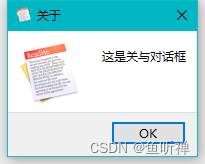
错误对话框
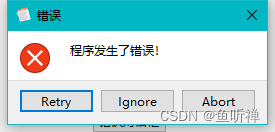
警告对话框
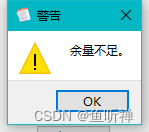
提问对话框
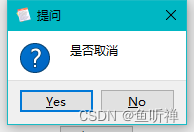
消息对话框
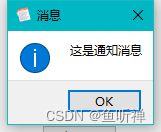
三、输入信息窗
输入对话框用于弹窗获取用户的输入信息包含输入列表输入文本输入数字等方式。
QInputDialog.getItem(self,"获取选项消息框", "名字列表", items)
QInputDialog.getText(self,"获取文本消息框", "请输入文本信息")
QInputDialog.getInt(self,"获取整数消息框", "请输入整数")
示例
# _*_ coding:utf-8 _*_
import sys
from PyQt6.QtWidgets import QApplication
from PyQt6.QtWidgets import QWidget
from PyQt6.QtWidgets import QMainWindow
from PyQt6.QtWidgets import QFormLayout
from PyQt6.QtWidgets import QPushButton
from PyQt6.QtWidgets import QLineEdit
from PyQt6.QtWidgets import QInputDialog
from PyQt6.QtGui import QColor
from PyQt6.QtGui import QIcon
from PyQt6.QtCore import Qt
class QInputDialogDemoView(QMainWindow):
"""输入消息框类"""
def __init__(self):
"""构造函数"""
super().__init__()
self.setWindowTitle("MainWindow")
self.setWindowIcon(QIcon(r"./res/20 (3).ico"))
self.resize(200, 100)
self.center()
self.initui()
def center(self):
"""居中显示"""
win_rect = self.frameGeometry() # 获取窗口矩形
screen_center = self.screen().availableGeometry().center() # 屏幕中心
# 移动窗口矩形到屏幕中心
win_rect.moveCenter(screen_center)
# 移动窗口与窗口矩形重合
self.move(win_rect.center())
def initui(self):
"""初始函数"""
# 创建表单布局作为底层布局
self.formlayout = QFormLayout(self)
self.formlayout.setAlignment(Qt.AlignmentFlag.AlignCenter)
self.main_widget = QWidget()
self.main_widget.setLayout(self.formlayout)
self.setCentralWidget(self.main_widget)
# 添加获取选项按钮
self.btn_getitem = QPushButton("Get Item")
self.btn_getitem.clicked.connect(self.get_item)
self.ledit_getitem = QLineEdit()
self.formlayout.addRow(self.btn_getitem, self.ledit_getitem)
# 添加获取文本按钮
self.btn_gettext = QPushButton("Get Text")
self.btn_gettext.clicked.connect(self.get_text)
self.ledit_gettext = QLineEdit()
self.formlayout.addRow(self.btn_gettext, self.ledit_gettext)
# 添加获取整数按钮
self.btn_getint = QPushButton("Get Int")
self.btn_getint.clicked.connect(self.get_int)
self.ledit_getint = QLineEdit()
self.formlayout.addRow(self.btn_getint, self.ledit_getint)
def get_item(self):
"""获取选项槽"""
items = ("小张", "小明", "小李", "小朱")
item,result = QInputDialog.getItem(self,"获取选项消息框", "名字列表", items)
print(f"item : {item}, ok : {result}, tpye : {type(result)}")
if item and result:
self.ledit_getitem.setText(item)
def get_text(self):
"""获取文本槽"""
text,result = QInputDialog.getText(self,"获取文本消息框", "请输入文本信息")
print(f"item : {text}, ok : {result}, tpye : {type(result)}")
if text and result:
self.ledit_gettext.setText(text)
def get_int(self):
"""获取文本槽"""
num,result = QInputDialog.getInt(self,"获取整数消息框", "请输入整数")
print(f"item : {num}, ok : {result}, tpye : {type(result)}")
if num and result:
self.ledit_getint.setText(str(num))
if __name__ == "__main__":
"""主程序运行"""
app = QApplication(sys.argv)
window = QInputDialogDemoView()
window.show()
sys.exit(app.exec())
结果
主界面
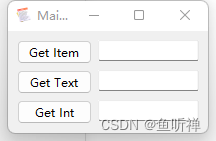
输入选项
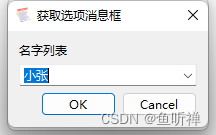
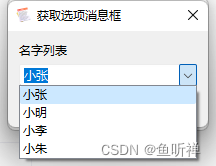
输入文本
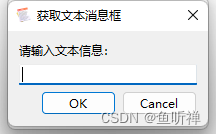
输入整数